Solución de problemas de error de Zoom Rooms 13003

El error 13003 indica que su ordenador no pudo instalar Zoom Rooms debido a permisos insuficientes. En otras palabras, la cuenta que está utilizando no tiene los permisos necesarios para instalar aplicaciones. Veamos cómo solucionar el código de error 13003 e instalar Zoom Rooms en su ordenador.
Cómo reparar el error 13003 de Zoom Rooms
Instalar Zoom con derechos de administrador
Asegúrate de estar usando una cuenta de administrador. Luego descargue manualmente el cliente Zoom desde Sitio oficial de Zoom. Haga clic con el botón derecho en el instalador para ejecutarlo con derechos de administrador. Esto debería ser suficiente para evitar errores relacionados con los permisos.

Si la ordenador es administrada por una organización, el administrador de TI puede haber establecido políticas específicas para evitar que los usuarios instalen programas. En este caso, comuníquese con su administrador de TI.
Actualiza tus controladores
Los controladores de video y audio desactualizados o dañados pueden desencadenar el molesto error Zoom 13003. Actualice o reinstale los controladores y verifique si el problema está resuelto.
- Lanzar el archivo Administrador de dispositivos.
- Luego, busque las categorías de controladores a continuación:
- Controladores de sonido, video y juegos.
- Tarjetas de video.
- Expanda cada categoría de controlador y seleccione Actualizar Drive.
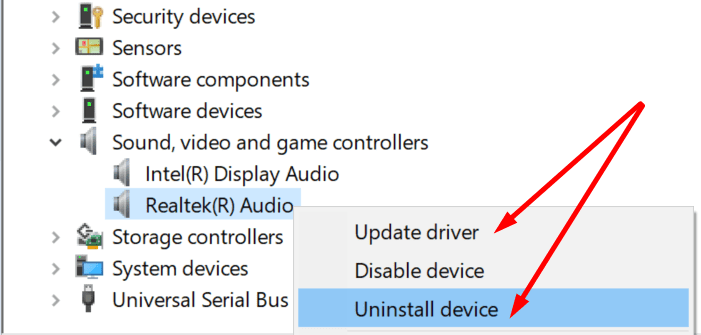
- Si el error 13003 persiste, seleccione Desinstalar dispositivo para eliminar el controlador actual.
- Reinicia tu ordenador. La máquina instalará automáticamente los controladores más recientes al reiniciar.
Cerrar otros programas
Si no puede instalar Zoom, cierre todos los demás programas que se ejecutan en segundo plano. Esto incluye antivirus, firewall, VPN, etc. Los programas de terceros pueden entrar en conflicto con el instalador de Zoom.
- Lanzar el archivo Administrador de tareasy haga clic en el archivo Procesos lengüeta.
- Haga clic con el botón derecho en los programas que desea cerrar y seleccione Última tarea.

- Después de eso, descargue Zoom nuevamente desde el sitio web oficial y ejecute el instalador como administrador.
Alternativamente, también puede realizar un inicio limpio de la ordenador. Para obtener instrucciones detalladas, consulte esta guía.
Slack: cómo desactivar las notificaciones de los hilos que estás siguiendoNo olvide activar la protección antivirus y cortafuegos después de instalar Zoom.
